Шрифт на Samsung играет важную роль в удобстве использования. В этой статье мы расскажем о способах увеличения шрифта на вашем устройстве для комфортного чтения и использования.
Перейдите в настройки устройства, раздел "Доступность" или "Общие настройки", выберите "Масштаб шрифта" и увеличьте его размер.
Если вам нужно увеличить шрифт в определенных приложениях, воспользуйтесь функцией масштабирования на своем устройстве. Просто откройте нужное приложение, разведите двумя пальцами по экрану, чтобы увеличить масштаб и размер шрифта.
В настройках Samsung вы также можете изменить стиль шрифта для улучшения четкости и удобочитаемости. Найдите раздел "Шрифты" или "Экран и шрифты", выберите желаемый стиль и нажмите "Применить".
Как изменить шрифт на Samsung: шаги по инструкции
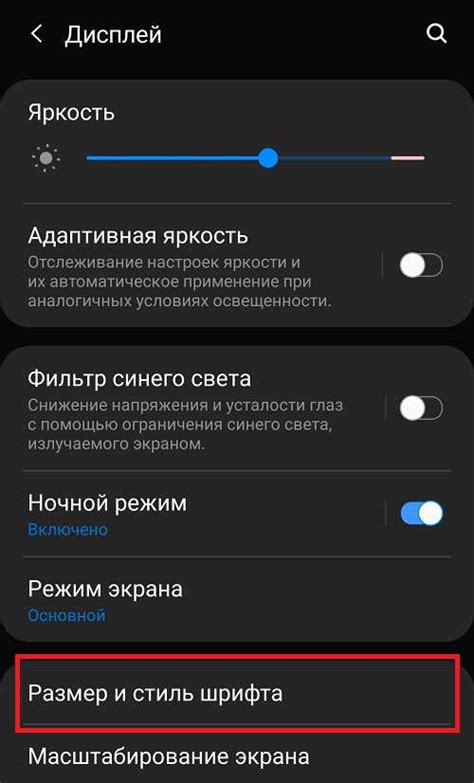
Шаг 1: Откройте меню настройки на устройстве Samsung, нажав на значок шестеренки.
Шаг 2: Найдите раздел "Отображение" и нажмите на него.
Шаг 3: В разделе "Отображение" выберите пункт "Шрифт".
Шаг 4: Выберите нужный вариант шрифта из списка или загрузите дополнительные шрифты из магазина Galaxy Apps.
Шаг 5: Нажмите "Готово" или "Применить" для сохранения изменений.
Шаг 6: После сохранения изменений шрифт на устройстве Samsung изменится на выбранный.
Обратите внимание, что доступные варианты шрифтов могут различаться в зависимости от модели вашего устройства Samsung и версии операционной системы.
Увеличение шрифта на Samsung: проблема и решение

Многие пользователи Samsung сталкиваются с проблемой маленького шрифта на своих устройствах. Это особенно актуально для людей с проблемами зрения или просто для тех, кто предпочитает более крупные шрифты для комфортного чтения.
Встроенные настройки Samsung позволяют легко увеличить шрифт на вашем устройстве. Вот несколько простых шагов, которые помогут вам справиться с этой проблемой:
- Откройте меню настроек вашего Samsung.
- Прокрутите вниз и найдите раздел "Экран".
- В разделе "Экран" выберите пункт "Шрифт".
- Здесь вы найдете опции изменения размера шрифта. Выберите подходящий.
- После выбора размера увидите предварительный просмотр.
- Если все устраивает, нажмите "Готово" или "Применить".
После этих шагов шрифт на вашем Samsung увеличится, станет более читабельным и удобным.
Если не подходят предлагаемые варианты, установите сторонние приложения из Google Play Store для изменения шрифта и интерфейса.
Теперь, когда вы знаете, как увеличить шрифт на Samsung, вы сможете настроить свое устройство в соответствии с вашими потребностями и предпочтениями. Большой и читабельный шрифт облегчит вам чтение текста и повысит удобство использования вашего устройства.
Шаг 1: Откройте настройки и найдите раздел "Экран"
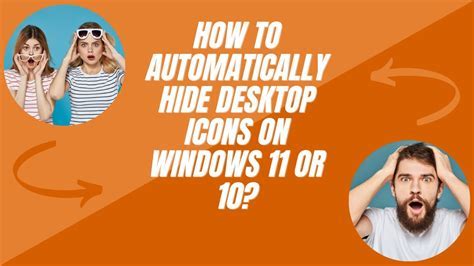
После открытия настроек прокрутите страницу вниз и найдите раздел "Экран". Обычно этот раздел находится в верхней части списка настроек.
Если вы не можете найти раздел "Экран" среди других настроек, вы можете воспользоваться функцией поиска. Для этого просто свяжитесь пальцем с серединой экрана и проведите его вниз. В появившемся поле введите слово "Экран" и нажмите на найденный раздел.
Теперь, когда вы нашли раздел "Экран", можно перейти ко второму шагу.
Шаг 2: Выберите пункт "Размер шрифта" и увеличьте его
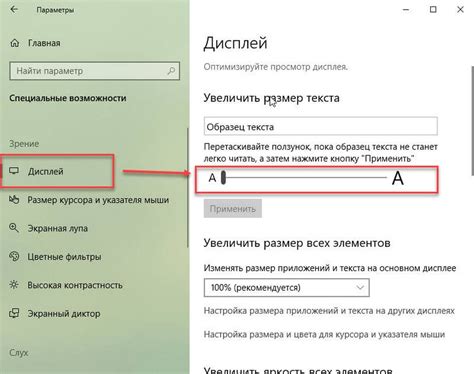
Откройте приложение "Настройки" на устройстве Samsung, прокрутите вниз и найдите раздел "Дисплей". Для изменения размера шрифта выберите пункт "Размер шрифта".
Выберите нужный размер из списка. При выборе "Большой шрифт" можно также настроить индивидуальный размер, перемещая ползунок.
Увеличение размера шрифта сделает текст на устройстве крупнее, улучшая читаемость и комфорт в использовании.